Рекламное объявление
Вы ищете способ максимально использовать возможности Amazon Fire Stick, установив Kodi? Это просто сделать, и к концу вы получите множество доступных потоковых сервисов.
В этой статье мы расскажем, как установить Kodi на Amazon Fire TV Stick. У вас есть несколько доступных вариантов, ни один из которых не требует компьютера. Вместо этого каждый метод позволяет вам загрузить и установить Kodi непосредственно на вашу Fire Stick.
3 способа установить Kodi на Amazon Fire Stick

Самое замечательное в установке Kodi на Fire Stick заключается в том, что это можно сделать быстро, без ПК. Мы рассмотрим три варианта, которые вы можете использовать для установки Kodi на Fire Stick.
- Загрузчик: Быстро и просто.
- ES File Explorer: Идеально, если вы планируете устанавливать другие сторонние приложения.
- Apps2Fire: Идеально подходит для удаленной установки с устройства Android.
Каждый метод немного отличается, но результат тот же: Kodi установлен на вашей Fire Stick. Все ваши любимые дополнения Kodi также будут готовы к установке.
Вы новичок в Kodi и не знаете, какие дополнения вы должны использовать? Пока это законно установить Kodi некоторые надстройки нарушают авторские права. Наш список лучшие дополнения Kodi поможет вам избежать неприятностей.
Прежде чем продолжить, вы должны знать, что эти шаги по установке Kodi на Fire Stick работают на любом устройстве Amazon Fire TV. Также важно разрешить установку сторонних приложений на Amazon Fire Stick. Это относится ко всем трем методам.
Для этого возьмите пульт дистанционного управления Amazon Fire Stick и откройте настройки меню. Отсюда найти My Fire TV и введите свой PIN-код, когда будет предложено.
Выбрать Параметры разработчика, тогда Приложения из неизвестных источников. Появится сообщение, объясняющее, что это означает. Короче говоря, вы даете разрешение Fire Stick устанавливать приложения из-за пределов Amazon App Store. Это может иметь последствия для безопасности, отсюда и предупреждение.
Однако установка Kodi на Fire Stick безопасна, поэтому выберите Включать включить установку приложений из неизвестных источников.
Помните, что после установки Kodi вы можете вернуться на этот экран, чтобы отключить установку приложений из неизвестных источников.
Когда вы закончите, нажмите «Домой» на пульте Amazon Fire. Затем вы можете выбрать один из трех способов ниже, чтобы установить Kodi на Amazon Fire Stick.
1. Установите Kodi на Fire Stick с загрузчиком
Простой способ установить Kodi - это приложение Downloader, но сначала вам нужно его установить. Использовать Поиск опцию на Fire Stick и введите «Downloader», чтобы начать. Когда отобразится результат для приложения Downloader, выберите это, затем устанавливать.
При появлении запроса введите PIN-код, затем при открытии приложения введите URL для загрузки Kodi.

щелчок Идти затем подождите, пока страница загрузится. Используйте пульт дистанционного управления Fire Stick, чтобы прокручивать страницу вниз, пока не найдете параметры загрузки, выбрав Android>ARMV7A (32 бит).
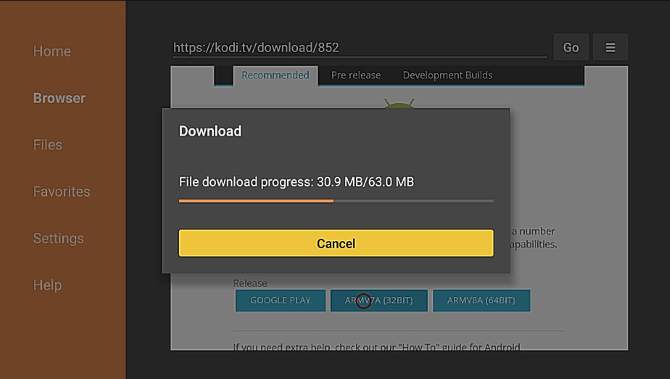
Дождитесь загрузки файла, в результате чего автоматически запустится установщик Kodi APK. щелчок следующий чтобы прочитать полный экран информации о правах доступа, затем устанавливать.
После завершения установки вы можете нажать Готово вернуться в приложение Downloader или открыто начать наслаждаться Kodi.
2. Используйте ES File Explorer для установки Kodi на Fire Stick
Вы бы предпочли использовать приложение, с которым вы уже знакомы? Если вы уже запускаете ES File Explorer на Amazon Fire Stick, это можно использовать для установки Kodi.
На главном экране откройте Поиск инструмент и введите «ES файл». Через несколько секунд вы увидите приложение ES File Explorer в качестве опции для устанавливать, поэтому выберите это, введя свой PIN-код, если будет предложено.
Далее в левой панели выберите любимец, тогда добавлять. Введите следующий URL: http://kodi.tv/download затем нажмите следующий.
Введите метку Коди в следующем поле следующий снова и добавлять. Затем вы можете развернуть левое меню «Избранное», чтобы найти Kodi, и выбрать его, чтобы открыть страницу загрузки.

Прокрутите страницу вниз с помощью пульта Fire, затем выберите Android. выбирать ARMV7A (32 бит) и на следующем экране нажмите Скачать. Подождите, пока приложение загрузится на ваш Fire Stick, затем устанавливать заканчивать.
3. Установите Kodi на Fire Stick через Android с помощью Apps2Fire
Если вы не хотите (или не можете) установить Kodi на свою Fire Stick с помощью пульта дистанционного управления, почему бы не использовать Android?
Благодаря приложению Apps2Fire для телефонов Android вы можете запустить установщик Kodi APK в своей домашней сети. Это так же быстро, как и другие методы, и удобно, если кто-то смотрит телевизор одновременно.
Начните с установки приложения Apps2Fire на свой телефон Android. Если у вас его еще нет, установите Kodi на свой телефон.
Скачать: Apps2Fire
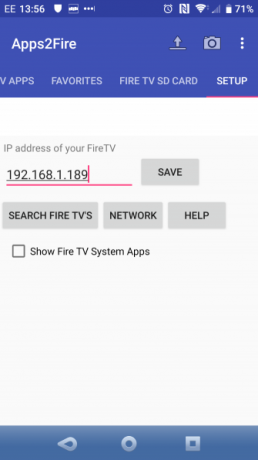

Затем найдите IP-адрес вашей Fire Stick. открыто Настройки> My Fire TV> О программе> Сеть чтобы просмотреть Айпи адреси запишите это.
Затем вы должны включить отладку ADB на Fire Stick. открыто Настройки> My Fire TV>Параметры разработчика и выберите Отладка ADB. Установите это в На.
Откройте Apps2Fire на Android и найдите пункт «Настройка» в меню. Введите IP-адрес для вашей Amazon Fire Stick и нажмите Сохранить. Кроме того, вы можете использовать сканирование возможность отображения списка устройств в вашей сети, или Поиск пожарных телевизоров найти свою огненную палку.
Затем переключитесь в режим просмотра Fire TV SD Card и нажмите, чтобы обновить. Соединение ADB будет установлено с Android на ваш Fire Stick, и вы увидите приглашение нажать ОК принять соединение на вашей Fire Stick.
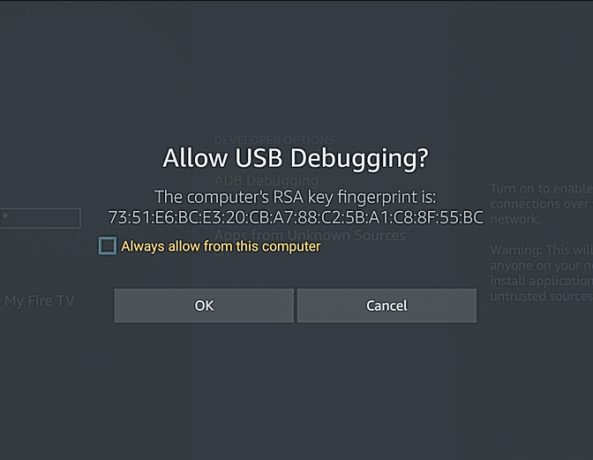
Примите это, чтобы продолжить, затем в приложении переключитесь в представление Local Apps и найдите Kodi. Просто выберите Коди и нажмите устанавливать. Файл APK будет загружен, и Kodi будет установлен на вашу Amazon Fire Stick.
Если вы используете Kodi, VPN - это хорошая идея
Если вы используете Kodi (или любые другие потоковые приложения) на своей Amazon Fire Stick, хорошая идея - установить VPN.
Самое главное, что виртуальная частная сеть шифрует ваше соединение с удаленным сервером, защищая вашу деятельность в Интернете от наблюдения. Однако, если вы транслируете фильмы или телепередачи, VPN также может помочь вам обойти блокировку региона. Например, британские зрители, имеющие доступ к Netflix через американский VPN-сервер, получат доступ к североамериканской библиотеке Netflix.
Проверьте наш список лучшие VPN для Kodi 3 бесплатных VPN для Kodi (но лучший VPN для Kodi оплачивается)Бесплатные VPN для Kodi существуют, но они не самые лучшие. В этой статье перечислены лучшие бесплатные VPN, которые специализируются на Kodi. Подробнее .
Держите Коди в курсе событий на вашей огненной палке
К настоящему времени вы должны были установить Kodi на свою Fire Stick. Если нет, у вас есть три простых способа запустить его всего за пару минут.
Помните, что при использовании Kodi рекомендуется запускать программное обеспечение VPN для обеспечения конфиденциальности используемых вами надстроек. Различные сервисы VPN предоставляют приложения для устройств Amazon Fire, поэтому это не должно быть проблемой.
С установленным на Fire Stick Kodi разумно убедиться, что у вас установлена последняя версия. Это улучшит безопасность и конфиденциальность вашей сети и ваших устройств. Теперь вы можете следить наше руководство по началу работы с Kodi Как использовать Kodi: полное руководство по установкеВ нашем руководстве для начинающих показано, как установить программное обеспечение Kodi, как выполнить начальную настройку и как загрузить дополнения. Подробнее для получения дополнительной помощи.
Кристиан Коули - заместитель редактора по безопасности, Linux, DIY, программированию и технологиям. Он также выпускает подкаст «Действительно полезный» и имеет большой опыт в поддержке настольных компьютеров и программного обеспечения. Кристиан - участник журнала Raspberry Pi, любитель лего и поклонник ретро-игр.


